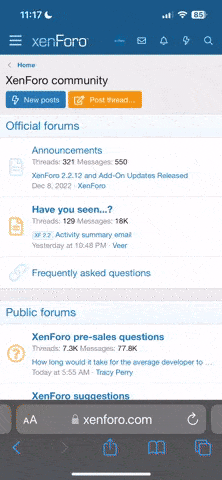xD!AnTiFrIeNd!Dx
Benutzer
- Mitglied seit
- 23.03.2009
- Beiträge
- 38
- Reaktionspunkte
- 0
Zu erst Mal:
Ladet euch eine Gratis/Legale Testversion von Photoshop herunter.
Hier beschreibe ich euch nun, wie ihr einen ziemlich echt wirkenden Feuereffekt auf eine von euch gewählte Schriftart bekommt.
Schritt 1:
Als erstes öffnet ihr ein neues Dokument mit der Größe von 500 x 150
Hintergrundfarbe weiß, und einer Auflösung von 72 px/inch.
Dieses Bild füllt ihr nun mit dem Füllwerkzeug (Tastenkürzel : G) Schwarz, und schreibt hier mit Rot euren gewünschten Text.
Schriftfarbe #d80000
Schritt 2:
Nun drückt ihr Strg+E um die Schriftebene mit der Hintergrundebene zu verbinden. Danach wendet ihr den Gaußschen Weichzeichner, mit einer Stärke von 1,5 Px an.
Filter -> Weichzeichnungsfilter -> Gaußscher Weichzeichner
Das ganze sieht dann so aus :
Nun dreht ihr die Arbeitsfläche um 90° im Uhrzeigersinn und wendet danach den Filter Windeffekt an
Bild -> Arbeitsfläche drehen -> 90° im UZS
Filter -> Stilisierungsfilter -> Windeffekt
Mit den Einstellungen :
Methode : Wind
Richtung : Links
Danach das ganze wieder zurückdrehen
Bild -> Arbeitsfläche drehen -> 90° gegen UZS
Das sollte dann so aussehen :
Schritt 3:
Nun setzt ihr über dieses Bild erneut eine Schriftebene, allerdings mit einem dunklen Orange:
Schriftfarbe: ff8a00
Nun wiederholt ihr Schritt 2:
-Weichzeichner
-Auf eine Ebene reduzieren
-Bild drehen
-Windeffekt
-Bild zurückdrehen
und dann sollte das so aussehen:
Über das ganze legt ihr nochmals ein Schriftzug, aber dieses mal einfach nur in Schwarz :
Aber da echtes Feuer nicht linear nach oben steigt, werden wir dem Bild noch ein "Flimmern" beifügen.
Ich mache das per Hand mit dem Filter "Verflüssigen"
(Ab Photoshop 7), da es einfach realistischer aussieht.
Falls ihr Besitzer einer älteren Version seid, könnt ihr stattdessen auch den Filter "Kräuseln" nehmen.
Filter -> Verzerrungsfilter -> Kräuseln
und dort ein wenig mit den Einstellungen spielen.
Und so sieht dann das fertige Bild nach ein Paar zusätzlichen Effekten aus (Beleuchtungseffekt und Blendenfleck)
Euer Anti.
Ladet euch eine Gratis/Legale Testversion von Photoshop herunter.
Hier beschreibe ich euch nun, wie ihr einen ziemlich echt wirkenden Feuereffekt auf eine von euch gewählte Schriftart bekommt.
Schritt 1:
Als erstes öffnet ihr ein neues Dokument mit der Größe von 500 x 150
Hintergrundfarbe weiß, und einer Auflösung von 72 px/inch.
Dieses Bild füllt ihr nun mit dem Füllwerkzeug (Tastenkürzel : G) Schwarz, und schreibt hier mit Rot euren gewünschten Text.
Schriftfarbe #d80000
Schritt 2:
Nun drückt ihr Strg+E um die Schriftebene mit der Hintergrundebene zu verbinden. Danach wendet ihr den Gaußschen Weichzeichner, mit einer Stärke von 1,5 Px an.
Filter -> Weichzeichnungsfilter -> Gaußscher Weichzeichner
Das ganze sieht dann so aus :
Nun dreht ihr die Arbeitsfläche um 90° im Uhrzeigersinn und wendet danach den Filter Windeffekt an
Bild -> Arbeitsfläche drehen -> 90° im UZS
Filter -> Stilisierungsfilter -> Windeffekt
Mit den Einstellungen :
Methode : Wind
Richtung : Links
Danach das ganze wieder zurückdrehen
Bild -> Arbeitsfläche drehen -> 90° gegen UZS
Das sollte dann so aussehen :
Schritt 3:
Nun setzt ihr über dieses Bild erneut eine Schriftebene, allerdings mit einem dunklen Orange:
Schriftfarbe: ff8a00
Nun wiederholt ihr Schritt 2:
-Weichzeichner
-Auf eine Ebene reduzieren
-Bild drehen
-Windeffekt
-Bild zurückdrehen
und dann sollte das so aussehen:
Über das ganze legt ihr nochmals ein Schriftzug, aber dieses mal einfach nur in Schwarz :
Aber da echtes Feuer nicht linear nach oben steigt, werden wir dem Bild noch ein "Flimmern" beifügen.
Ich mache das per Hand mit dem Filter "Verflüssigen"
(Ab Photoshop 7), da es einfach realistischer aussieht.
Falls ihr Besitzer einer älteren Version seid, könnt ihr stattdessen auch den Filter "Kräuseln" nehmen.
Filter -> Verzerrungsfilter -> Kräuseln
und dort ein wenig mit den Einstellungen spielen.
Und so sieht dann das fertige Bild nach ein Paar zusätzlichen Effekten aus (Beleuchtungseffekt und Blendenfleck)

Euer Anti.